Nota
El acceso a esta página requiere autorización. Puede intentar iniciar sesión o cambiar directorios.
El acceso a esta página requiere autorización. Puede intentar cambiar los directorios.
En este artículo, aprenderá a integrar Adra by Trintech con Microsoft Entra ID. Al integrar Adra by Trintech con Microsoft Entra ID, puede hacer lo siguiente:
- Controlar en Microsoft Entra ID quién tiene acceso a Adra by Trintech.
- Permitir que los usuarios puedan iniciar sesión automáticamente en Adra by Trintech con sus cuentas de Microsoft Entra.
- Administre sus cuentas en una ubicación central.
Requisitos previos
Para empezar, necesita los siguientes elementos:
- Una suscripción a Microsoft Entra. Si no tiene una suscripción, puede crear una cuenta gratuita.
- Una suscripción habilitada para inicio de sesión único (SSO) en Adra by Trintech.
- Junto con el administrador de aplicaciones en la nube, el administrador de aplicaciones también puede agregar o administrar aplicaciones en Microsoft Entra ID. Para más información, consulte Roles integrados de Azure.
Descripción del escenario
En este artículo, configura y prueba Microsoft Entra SSO en un entorno de prueba.
- Adra by Trintech admite el inicio de sesión único iniciado por SP e IDP.
Adición de Adra by Trintech desde la galería
Para configurar la integración de Adra by Trintech en Microsoft Entra ID, deberá agregar Adra by Trintech desde la galería a la lista de aplicaciones SaaS administradas.
- Inicie sesión en el Centro de administración de Microsoft Entra como Administrador de aplicaciones en la nube.
- Navegue a Entra ID>Aplicaciones empresariales>Nueva aplicación.
- En la sección Agregar desde la galería, escriba Adra by Trintech en el cuadro de búsqueda.
- Seleccione Adra by Trintech en el panel de resultados y agregue la aplicación. Espere unos segundos mientras la aplicación se agrega al inquilino.
Como alternativa, también puede usar el Asistente para configuración de aplicaciones empresariales. En este asistente, puede agregar una aplicación a su cliente, agregar usuarios o grupos a la aplicación, asignar roles y completar la configuración de SSO. Obtenga más información sobre los asistentes de Microsoft 365.
Configuración y prueba del inicio de sesión único de Microsoft Entra para Adra by Trintech
Configure y pruebe el inicio de sesión único de Microsoft Entra con Adra by Trintech mediante un usuario de prueba llamado B.Simon. Para que el inicio de sesión único funcione, es necesario establecer una relación de vínculo entre un usuario de Microsoft Entra y el usuario relacionado en Adra by Trintech.
Para configurar y probar el inicio de sesión único de Microsoft Entra con Adra by Trintech, complete los siguientes pasos:
- Configuración del inicio de sesión único de Microsoft Entra: para que los usuarios puedan utilizar esta característica.
- Creación de un usuario de prueba de Microsoft Entra : para probar el inicio de sesión único de Microsoft Entra con B.Simon.
- Asigne el usuario de prueba de Microsoft Entra : para permitir que B.Simon use el inicio de sesión único de Microsoft Entra.
- Configuración del inicio de sesión único en Adra by Trintech: para configurar los valores de inicio de sesión único en la aplicación.
- Creación de un usuario de prueba de Adra by Trintech: para tener un homólogo de B.Simon en Adra by Trintech vinculado a la representación del usuario en Microsoft Entra.
- Prueba del inicio de sesión único: para comprobar si la configuración funciona.
Configuración del SSO de Microsoft Entra
Siga estos pasos para habilitar el inicio de sesión único de Microsoft Entra.
Inicie sesión en el Centro de administración de Microsoft Entra como Administrador de aplicaciones en la nube.
Navegue a Entra ID>Enterprise apps>Adra by Trintech>Single sign-on.
En la página Seleccionar un método de inicio de sesión único, elija SAML.
En la página Configurar inicio de sesión único con SAML, seleccione el icono de lápiz para Configuración básica SAML y edite la configuración.

En la sección Configuración básica de SAML, si tiene el archivo de metadatos del proveedor de servicios y quiere realizar la configuración en el modo iniciado por IdP, siga este procedimiento:
a) Seleccione Cargar archivo de metadatos.

b. Seleccione el logotipo de la carpeta para seleccionar el archivo de metadatos y seleccione Cargar.
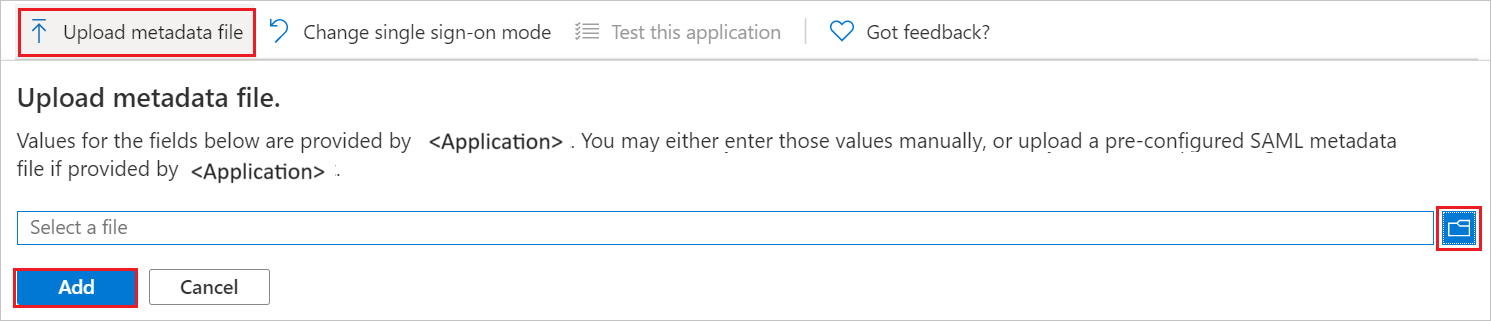
c. Una vez que se haya cargado correctamente el archivo de metadatos, los valores Identificador y URL de respuesta se rellenan automáticamente en la sección Configuración básica de SAML.
d. En el cuadro de texto Dirección URL de inicio de sesión, escriba la dirección URL:
https://login.adra.come. En el cuadro de texto Estado de la retransmisión, escriba la dirección URL:
https://setup.adra.comf. En el cuadro de texto URL de inicio de sesión, escriba la dirección URL
https://login.adra.com/Saml/SLOServiceSP.Nota
Obtiene el archivo de metadatos del proveedor de servicios de la sección Configuración de Adra by Trintech SSO , que se explica más adelante en el artículo. Si los valores identificador y dirección URL de respuesta no se rellenan automáticamente, rellene los valores manualmente según sus necesidades.
En la página Configurar el inicio de sesión único con SAML , en la sección Certificado de firma de SAML , seleccione el botón Copiar para copiar la dirección URL de metadatos de federación de la aplicación y guárdela en el equipo.

Creación y asignación de un usuario de prueba de Microsoft Entra
Siga las instrucciones de creación y asignación de una cuenta de usuario de inicio rápido para crear una cuenta de usuario de prueba llamada B.Simon.
Configuración del inicio de sesión único de Adra by Trintech
Inicie sesión en su sitio de la empresa Adra by Trintech como administrador.
Vaya a la pestaña Engagement>Seguridad >Directiva de seguridad> y seleccione el botón Usar un proveedor de identidades federado.
Descargue el archivo de metadatos del proveedor de servicios seleccionando aquí en la página de Adra y cargue este archivo de metadatos.
Seleccione el botón Agregar un nuevo proveedor de identidades federado y escriba los detalles de los campos necesarios en consecuencia.
a) Escriba los valores de Nombre y Descripción válidos en el cuadro de texto.
b. En el cuadro de texto Url de metadatos , pegue la dirección URL de metadatos de federación de la aplicación que copió y seleccione el botón Dirección URL de prueba .
c. Seleccione Guardar para guardar la configuración de SAML.
Creación de un usuario de prueba de Adra by Trintech
En esta sección, va a crear un usuario llamado B.Simon en Adra by Trintech. Trabaje con el equipo de soporte técnico de Adra by Trintech para agregar los usuarios a la plataforma de Adra by Trintech. Los usuarios se tienen que crear y activar antes de usar el inicio de sesión único.
Prueba del inicio de sesión único
En esta sección, probará la configuración de inicio de sesión único de Microsoft Entra con las siguientes opciones.
Iniciado por SP:
Seleccione Probar esta aplicación, esta opción redirige a la dirección URL de inicio de sesión de Adra by Trintech, donde puede iniciar el flujo de inicio de sesión.
Vaya directamente a la dirección URL de inicio de sesión de Adra by Trintech e inicie el flujo de inicio de sesión desde allí.
Iniciado por IDP:
- Seleccione Probar esta aplicación, y entonces debería ser capaz de iniciar sesión automáticamente en la instancia de Adra by Trintech para la que configuró el inicio de sesión único (SSO).
También puede usar Aplicaciones de Microsoft para probar la aplicación en cualquier modo. Al seleccionar el icono de Adra by Trintech en Aplicaciones, si se ha configurado en modo SP, se le redirigirá a la página de inicio de sesión de la aplicación para comenzar el flujo de inicio de sesión y, si se ha configurado en modo IDP, debería iniciar sesión automáticamente en la instancia de Adra by Trintech para la que configuró el inicio de sesión único. Para obtener más información, consulte Aplicaciones en Microsoft Entra.
Contenido relacionado
Una vez configurado Adra by Trintech, puede aplicar el control de sesión, que protege la filtración y la infiltración de la información confidencial de la organización en tiempo real. El control de sesión procede del acceso condicional. Información sobre cómo aplicar el control de sesión con Microsoft Defender for Cloud Apps.
